reklama
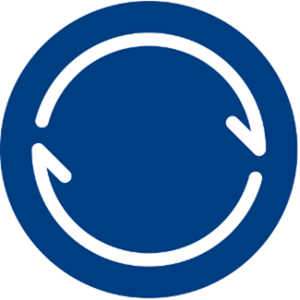 Dny, kdy je třeba přenášet soubory mezi počítači na USB flash disku, se zdají jako vzdálená paměť od jednoduššího času. Dnes je to všechno o cloudu. Chcete získat přístup k souborům z více než jednoho počítače? Nic nemůže být jednodušší: Stačí je držet Dropbox Co je Dropbox? Neoficiální uživatelská příručka DropboxCo je Dropbox a jak jej používáte? Naše uživatelská příručka Dropbox vysvětlí vše, co potřebujete vědět, abyste mohli začít. Přečtěte si více (a doufám, že neexistuje další chyba ověření), nebo Řídit Získejte přístup, vytvářejte a sdílejte své dokumenty na Disku Google v iPadu [iOS]Disk Google je podobný populární službě cloudového úložiště Dropbox, ale Disk obsahuje vestavěné funkce vytváření dokumentů, které v Dropboxu chybí. Ačkoli se Dropbox integruje s desítkami aplikací třetích stran, Disk Google ... Přečtěte si více (se svolením našich korporátních vládců na Googlu), nebo SkyDrive (vyvinutý benevolentním monstrem, kterým je společnost Microsoft). Jinými slovy, služby synchronizace souborů založené na cloudu se snadno používají a dobře fungují, ale vaše soukromí může nebo nemusí být jejich první prioritou. Nemluvě o tom, že tyto služby vždy přicházejí s kvótou úložiště. Můžete to zkusit
Dny, kdy je třeba přenášet soubory mezi počítači na USB flash disku, se zdají jako vzdálená paměť od jednoduššího času. Dnes je to všechno o cloudu. Chcete získat přístup k souborům z více než jednoho počítače? Nic nemůže být jednodušší: Stačí je držet Dropbox Co je Dropbox? Neoficiální uživatelská příručka DropboxCo je Dropbox a jak jej používáte? Naše uživatelská příručka Dropbox vysvětlí vše, co potřebujete vědět, abyste mohli začít. Přečtěte si více (a doufám, že neexistuje další chyba ověření), nebo Řídit Získejte přístup, vytvářejte a sdílejte své dokumenty na Disku Google v iPadu [iOS]Disk Google je podobný populární službě cloudového úložiště Dropbox, ale Disk obsahuje vestavěné funkce vytváření dokumentů, které v Dropboxu chybí. Ačkoli se Dropbox integruje s desítkami aplikací třetích stran, Disk Google ... Přečtěte si více (se svolením našich korporátních vládců na Googlu), nebo SkyDrive (vyvinutý benevolentním monstrem, kterým je společnost Microsoft). Jinými slovy, služby synchronizace souborů založené na cloudu se snadno používají a dobře fungují, ale vaše soukromí může nebo nemusí být jejich první prioritou. Nemluvě o tom, že tyto služby vždy přicházejí s kvótou úložiště. Můžete to zkusit
Tato nová služba od společnosti BitTorrent využívá sílu distribuované sítě pro sdílení souborů, aby vaše soukromé soukromé soubory zůstaly synchronizované. Není to však jako torrentování souborů: BitTorrent Sync pracuje s tajnými klíči, které vám umožňují vybrat si, s kým chcete sdílet, a dokonce podporuje vypršení platnosti dočasných klíčů. Podívejme se na instalaci služby a sdílení složky.
Instalace: Další. Další, hotovo!
Instalace nemohla být jednodušší. Není to ani záležitost příští-příští-další, protože má pouze dva kroky. Stojí za zmínku dvě věci: BitTorrent Sync je zcela čistý od jakýchkoli reklam nebo jakéhokoli jiného pochybného obsahu (a to ne přicházejí s klientem BitTorrent) a jediným druhem zvláštního ošetření, které požaduje, je vytvořit díru v bráně Windows Firewall:

Počáteční konfigurace
Po instalaci spusťte synchronizaci BitTorrent a zahajte proces konfigurace:

Za chvíli se dostaneme do tajemství. Prozatím zvolte Standardní nastavení (výchozí) a klikněte na Další. BitTorrent Sync poté požádá o synchronizaci složky:

Je třeba poznamenat, že můžete použít BitTorrent Sync k synchronizaci libovolné složky, nejen vlastní speciální složky.
Jakmile vyberete složku, BitTorrent Sync pro ni vytvoří tajemství:
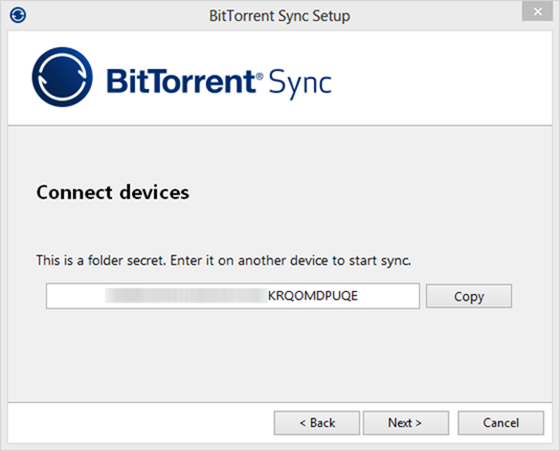
Jedná se o dlouhý řetězec znaků, který pak můžete použít k připojení k této složce z jakéhokoli jiného zařízení. Toto je klíčový rozdíl mezi BitTorrent Sync a jinými řešeními synchronizace souborů: Nejsou žádné uživatelské účty a v žádném okamžiku procesu nebudete vyzváni k vytvoření hesla. Každá složka má spíše jedno nebo více tajemství, a to je to, co používáte k připojení k ní.
Prohlídka
Jakmile vyberete svou první složku, kterou chcete synchronizovat a získat heslo, BitTorrent Sync zobrazí rychlou prohlídku ve třech krocích:

První krok prohlídky ukazuje ovládací panel, zatímco další vysvětluje, že můžete synchronizovat neomezený počet složek a souborů libovolné velikosti. Nakonec BitTorrent Sync ukazuje, jak můžete rychle zkopírovat tajemství pro libovolnou sdílenou složku a sdílet ji s rodinou nebo přáteli:

Po dokončení prohlídky se ocitnete ve správném rozhraní BitTorrent Sync.
Přidávání složek pro sdílení
Jednou z skvělých funkcí BitTorrent Sync je to, že můžete přidat nové složky odkudkoli v počítači. Na kartě Sdílené složky je tlačítko Přidat, na které můžete v tomto dialogu kliknout:
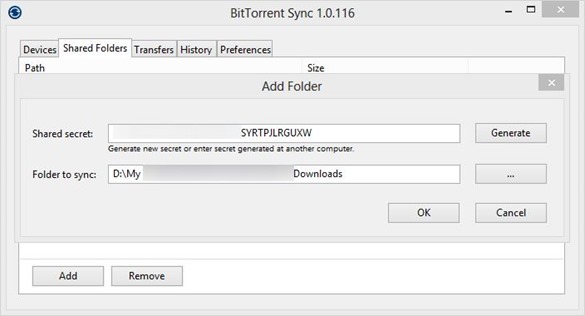
Po přidání složky, která již obsahuje soubory, bude BitTorrent Sync chvíli indexovat jeho obsah. Jeho tajemství již budete moci zkopírovat a sdílet s ostatními uživateli BitTorrent Sync. Jakmile jsem zadal tajemství této složky v jiném počítači se spuštěnou bitTorrent Sync, v okně BitTorrent Sync se zobrazil název druhého počítače a soubory začaly okamžitě procházet (byly ve stejné síti LAN, ale mělo by to fungovat i přes internet, za předpokladu, že jste nechali instalačnímu pracovníkovi nakonfigurovat váš systém Windows firewall).
Vaše tajemství: je to opravdu tajemství
Jedna věc zde skutečně nese další zmínku: Když vám BitTorrent Sync poskytne tajemství, znamená to. Je to tajemství. Kdokoli, kdo má tento magický řetězec dopisů, bude moci získat přístup ke sdílené složce, žádné dotazy. Ano, na kartě Zařízení se zobrazí neočekávané jméno zařízení, ale to bude příliš pozdě: Do té doby může vaše nepřátelská strana vlastnit vaše soubory.
Pokročilé tajné taktiky
Co když chcete povolit přístup ke složce, ale neriskujete, že někdo odstraní nebo změní její obsah? A co když chcete sdílet složku pouze po omezenou dobu? BitTorrent Sync vás již zahrnoval: Poklepejte na složku, přejděte na kartu Upřesnit a dostanete následující:

Zde můžete vidět existující tajemství složky, její tajemství pouze pro čtení (pro povolení trvalého přístupu pouze pro čtení) a generovat jednorázová tajemství. Jednorázové tajemství lze použít pouze jednou a jeho platnost vyprší po 24 hodinách. To je docela úžasné.
Velmi nadějný začátek
BitTorrent Sync má spoustu základních práv. Nastavení je hračka; můžete sdílet libovolnou složku; nemusíte vytvářet uživatelské účty; a základní technologie přenosu souborů je, řekněme, rozsáhle testována a ověřena. Zda se to zachytí jako hlavní prostředek synchronizace souborů - řekne to pouze čas. Ale tento počáteční test ukazuje, že toho bude hodně.
Zkusíte BitTorrent Sync sami? Dejte mi vědět, jak to šlo v komentářích!

